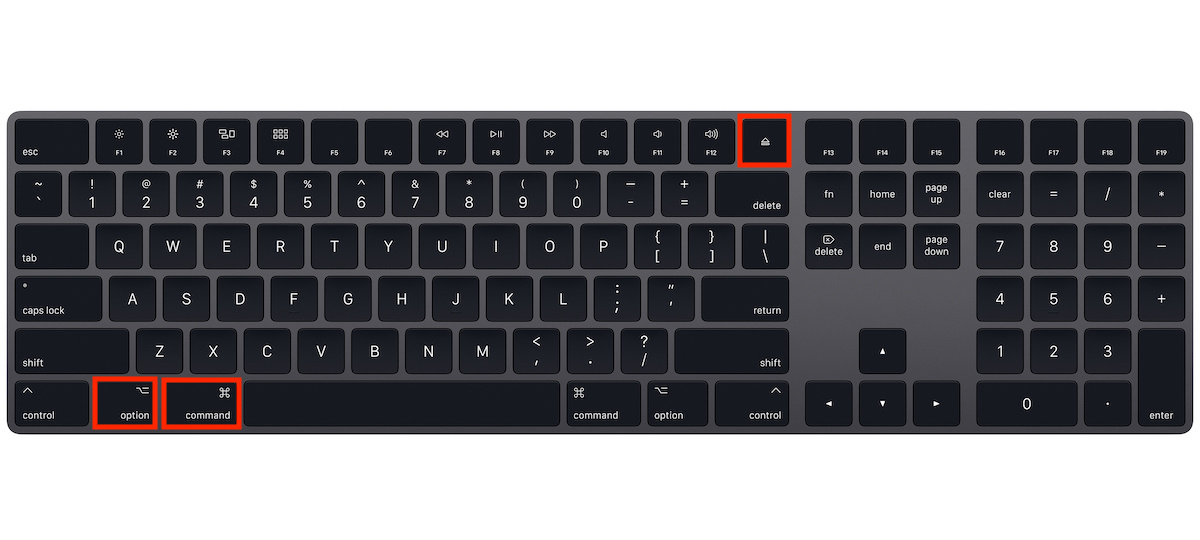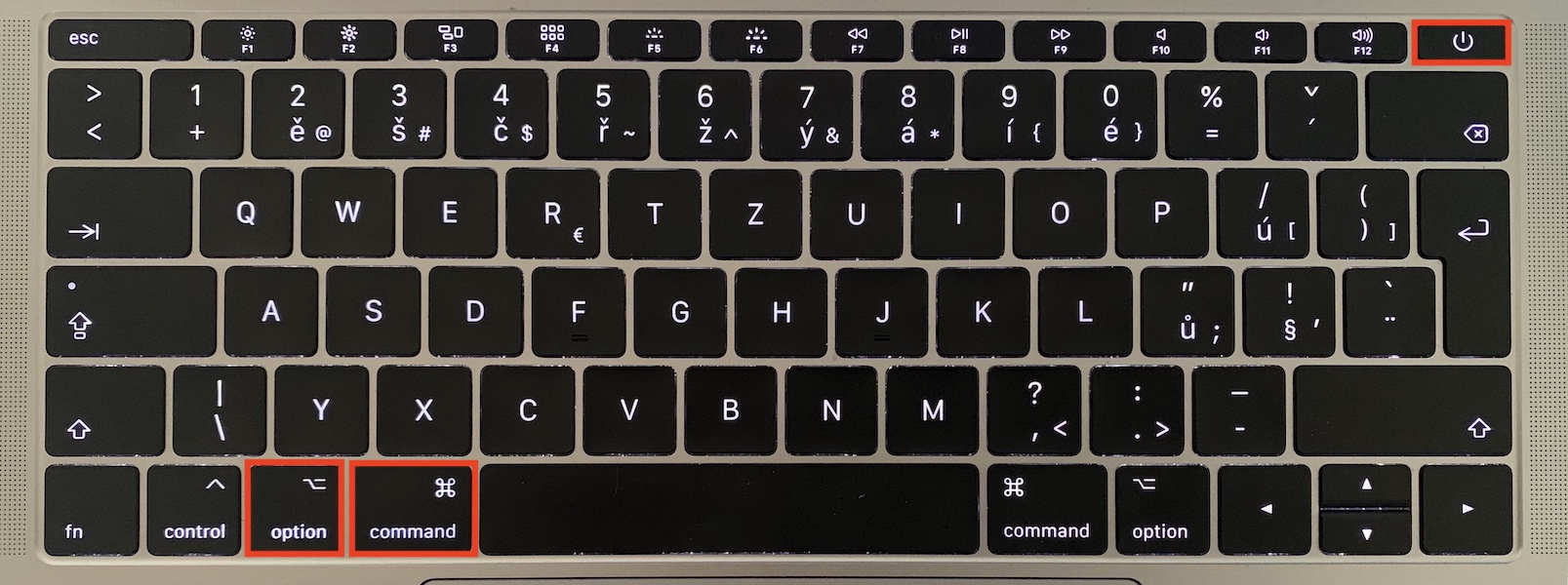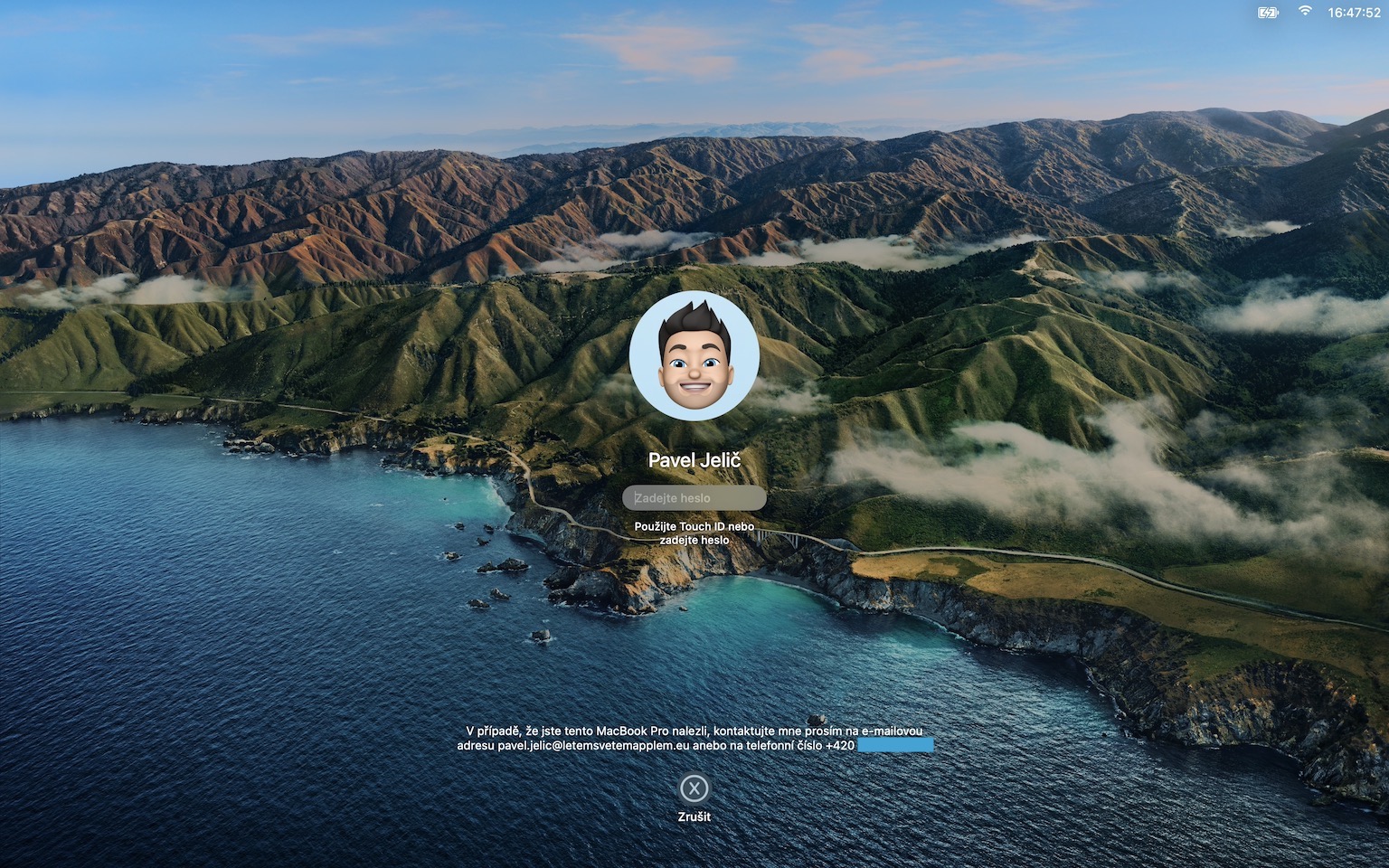저는 Mac이 없이는 살 수 없는 훌륭한 작업 도구라고 생각합니다. 제가 하는 작업에 있어 Apple 컴퓨터는 저에게 정말 완벽합니다. 거의 저를 위해 만들어진 제품이라고 할 수 있습니다. 불행히도 완벽한 것은 없습니다. 과거에는 Apple이 완벽에 가까웠지만 최근 몇 년 동안 이 용어에서 멀어지고 있는 것 같습니다. 안타깝게도 오랫동안 운영체제에는 온갖 버그가 있었고, 여기저기서 하드웨어 문제도 나타나기도 했습니다. 개인적으로 저는 꽤 오랫동안 화면 보호기 문제를 다루어 왔습니다. 시작한 후 멈춰서 어떤 식으로든 끌 수 없는 경우가 많습니다. 다행히도 저는 최근에 여러분과 공유하고 싶은 흥미로운 해결책을 생각해냈습니다.
그것은 수 관심을 가져라

Mac에서 화면 보호기가 멈췄습니다: 이 상황에서 해야 할 일
전체 기기를 끄는 것 외에는 화면 보호기를 끌 수 없는 방식으로 Mac에 화면 보호기가 걸려 있는 경우, 저장하지 않은 데이터가 모두 손실되는 것에 대해 걱정할 필요가 없습니다. 이 오류가 나타나면 마우스나 키보드를 사용하거나 시작 버튼을 클릭해도 보호기를 끌 수 없습니다. 모든 경우에 보호기는 계속 재생되며 종료 명령에 응답하지 않습니다. 해결책은 디스플레이를 끄는 간단한 키보드 단축키를 사용하는 것입니다. 이는 무엇보다도 보호기를 끄는 데 도움이 됩니다. 약어는 다음과 같습니다.
- Command + Option + 드라이브 버튼: 기계공(또는 이 버튼이 있는 키보드)이 있는 경우 이 단축키를 사용하십시오.
- 명령 + 옵션 + 전원 버튼: 기계공이 없으면 이 키를 사용하세요.
- 위의 키보드 단축키 중 하나를 사용한 후 몇 초만 기다리세요, 그런 다음 마우스를 움직여라 경우에 따라 키보드를 두드리세요.
- 이제 화면 보호기가 표시되지 않은 상태에서 Mac 화면이 켜집니다. 혹시라도 입력 문제는 끝났습니다.
Mac에서 화면 보호기가 멈추는 실제 원인이 무엇인지 궁금할 것입니다. 나는 Mac에서 내가 실제로 무엇을 잘못하고 있는지, 왜 보호 장치가 계속 작동하지 않는지 오랫동안 알아내려고 노력해 왔습니다. 어쨌든 알아낼 수 없습니다. 정지 현상은 완전히 불규칙적으로 발생하며 Mac에서 무엇을 하고 있는지는 중요하지 않습니다. 동시에 여러 개의 응용 프로그램을 실행하든, 아니면 하나만 실행하든 관계없이 때때로 중단 현상이 나타납니다. 다행히 위에서 언급한 절차는 처리할 수 없는 사항은 아닙니다.
그것은 수 관심을 가져라